Sommaire
Avis des rédacteurs
Roblox , une plate-forme de jeu en ligne populaire, a acquis une immense popularité auprès des joueurs de tous âges grâce à sa vaste gamme de jeux et de fonctionnalités interactives. Cependant, si vous souhaitez supprimer Roblox pour plus d'espace disque ou le désinstaller avant de le réinstaller, vous êtes au bon endroit. Dans cet article, EaseUS vous guidera sur la façon de désinstaller complètement Roblox sur PC/Mac.

Comment désinstaller Roblox sur un PC Windows 10/11
Dans cette section, nous vous guiderons à travers le processus étape par étape de désinstallation de Roblox sur votre PC Windows de deux manières :
Méthode 1. Désinstaller automatiquement Roblox
Pour gagner du temps et de l'énergie, nous recommandons aux utilisateurs d'exécuter EaseUS Todo PCTrans Free , le meilleur programme de désinstallation qui offre un support technique gratuit pour la désinstallation des applications et la suppression des fichiers résiduels. Grâce à sa fonction « Désinstaller », vous pouvez supprimer complètement le fichier Roblox et les données associées sur votre PC Windows 10/11.
Consultez le tutoriel complet pour supprimer Roblox sur PC simplement et rapidement :
Étape 1. Lancement EaseUS Todo PCTrans, cliquez sur « Autres outils ». Choisissez Gestion des applications, cliquez sur « Démarrer » pour désinstaller vos applications en toute sécurité et réparer vos applications endommagées.

Étape 2. Toutes les applications installées sur votre PC, choisissez celle que vous souhaitez désinstaller ou réparer. (Si votre processus de désinstallation échoue, vous pouvez cliquer sur la petite icône en forme de triangle et sélectionner "Supprimer".)

Étape 3. Cliquez sur « Désinstaller ». (Si vous souhaitez réparer des applications, cliquez sur l'icône située juste derrière « Désinstaller » et choisissez « Réparer ».)

Si vous constatez que Roblox continue de planter sans message d'erreur, vous pouvez réparer ce problème avant de le désinstaller :
Comment réparer Roblox qui continue de planter sur PC [Nouveauté 2024]
Cet article rassemble toutes les méthodes pratiques qui peuvent aider les utilisateurs à résoudre le problème de plantage continu de Roblox sans message d'erreur sur PC
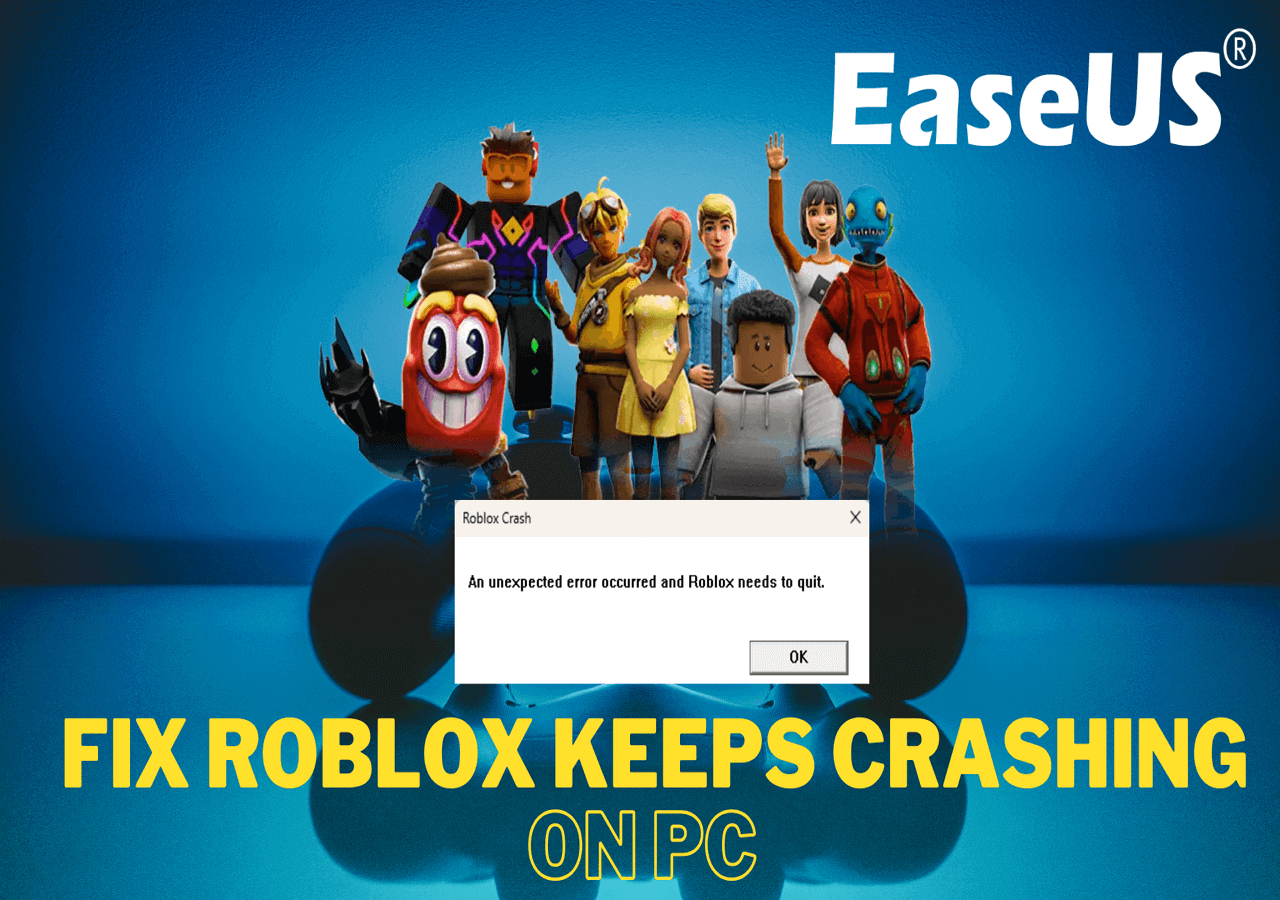
Méthode 2. Désinstaller manuellement Roblox via le panneau de configuration/les paramètres Windows
Une autre méthode consiste à supprimer Roblox et ses fichiers associés manuellement dans les paramètres Windows. Cependant, ce processus peut prendre beaucoup de temps et entraîner la dispersion des fichiers qui occupent un espace important. Les deux méthodes manuelles de cette section prennent du temps et sont compliquées pour la plupart des utilisateurs. L'outil gratuit EaseUS Todo PCTrans reste votre meilleur choix pour un service de désinstallation gratuit et complet :
Si vous avez confiance, vous pouvez vous référer aux étapes ici :
Phase 1. Supprimez l'application Roblox
Via le panneau de configuration :
Étape 1. Cliquez sur l'icône Démarrer pour lancer le Panneau de configuration et ouvrir « Programmes et fonctionnalités » (ou vous pouvez rechercher « Programmes et fonctionnalités » dans la zone de recherche).
Étape 2. Faites défiler vers le bas pour localiser Roblox, cliquez dessus et choisissez « Désinstaller ».

Partagez cette méthode très efficace pour aider également les autres utilisateurs en ligne qui souhaitent désinstaller Roblox :
Via les paramètres Windows :
Étape 1. Appuyez sur les touches « Windows + I » pour afficher les paramètres.
Étape 2. Ouvrez « Applications » > « Applications et fonctionnalités », recherchez Roblox et sélectionnez « Désinstaller ».
Phase 2. Supprimez les fichiers concernés
Étape 3. Lancez l'Explorateur de fichiers et accédez à ce dossier :
- C:\Users\(votre nom d'utilisateur Windows)\AppData\Local
Étape 4. Recherchez les fichiers liés à Roblox et supprimez-les.

La désinstallation d'applications peut être fastidieuse pour les débutants. Consultez les articles suivants pour savoir comment supprimer facilement des applications sur votre PC :
Comment désinstaller Roblox sur Mac
Après avoir appris comment désinstaller Roblox sur un PC Windows, voyons comment désinstaller Roblox sur un Mac :
Phase 1. Quittez Roblox et arrêtez son exécution en arrière-plan :
- Appuyez simultanément sur « Ctrl + Maj + Échap » pour ouvrir le Gestionnaire des tâches.
- Recherchez et sélectionnez Roblox ou Roblox Studio, puis cliquez sur « Forcer à quitter ».
Phase 2. Supprimer Roblox et les fichiers associés
Étape 1. Accédez à « Finder » > « Applications ».
Étape 2. Faites glisser l’icône Roblox dans la corbeille.

Phase 3. Supprimer les fichiers liés à Roblox
Étape 1. Cliquez sur « Finder » > « Aller » > « Aller au dossier ».
Étape 2. Recherchez les dossiers ci-dessous et supprimez les fichiers Roblox en les faisant glisser vers la corbeille :
- ~/Bibliothèque
- ~/Bibliothèque/Caches
- ~/Bibliothèque/WebKit
- ~/Bibliothèque/Journaux
- ~/Bibliothèque/Préférences
- ~/Bibliothèque/État de l'application enregistrée
Conclusion
En conclusion, cet article explique comment désinstaller Roblox sur votre PC Windows ou Mac. Que vous ne trouviez plus d’intérêt pour la plateforme ou que vous ayez besoin de libérer de l’espace de stockage, la désinstallation de Roblox est un processus simple en suivant les étapes décrites dans cet article. Le programme de désinstallation gratuit EaseUS Todo PCTrans peut assurer une suppression transparente sans laisser de fichiers ou de paramètres résiduels. N’oubliez pas de vérifier à nouveau la corbeille ou le dossier Corbeille pour supprimer définitivement tous les fichiers restants. Maintenant, suivez les instructions fournies pour dire au revoir à Roblox.
FAQ sur la désinstallation de Roblox
Au-delà de la façon de désinstaller Roblox, vous souhaiterez peut-être en savoir plus sur les informations suivantes :
1. Pourquoi ne parviens-je pas à désinstaller Roblox ?
Des fichiers Roblox corrompus ou manquants peuvent entraîner un problème de « désinstallation de Roblox ». Dans ce cas, les utilisateurs peuvent réinstaller Roblox pour remplacer les fichiers corrompus/manquants avant de le désinstaller. Ensuite, les utilisateurs peuvent vérifier le pare-feu et effacer les fichiers temporaires.
2. Puis-je supprimer Roblox de mon iPad ?
Oui, vous pouvez supprimer Roblox sur votre iPad en suivant les instructions :
Option 1. Supprimer Roblox de l'écran d'accueil : maintenez l'icône Roblox enfoncée pendant une longue période sur l'écran d'accueil et sélectionnez « Supprimer l'application » > « Supprimer l'application » pour la supprimer de l'iPad.
Option 2. Supprimer Roblox de la bibliothèque d'applications : maintenez Roblox enfoncé dans la bibliothèque d'applications, appuyez sur « Supprimer l'application » > « Supprimer ».
3. La désinstallation de Roblox supprime-t-elle mon compte ?
Non, la désinstallation de Roblox supprime uniquement cette application de votre appareil. Votre Roblox sera déconnecté mais ne sera pas affecté.
À propos de l'auteur
Mis à jour par Arnaud
Arnaud est spécialisé dans le domaine de la récupération de données, de la gestion de partition, de la sauvegarde de données.
Avis et Récompenses
Avis des rédacteurs
-
EaseUS Todo PCTrans Free est une solution logicielle utile et fiable créée pour servir aux opérations de migration d'ordinateurs, que ce soit d'une machine à une autre ou d'une version antérieure de votre système d'exploitation à une plus récente.
-
EaseUS Todo PCTrans est créé par les gens d'EaseUS, qui fabriquent des outils incroyables vous permettant de gérer vos sauvegardes et de récupérer vos disques durs morts. Bien que ce ne soit pas un outil officiel, EaseUS a la réputation d'être très bon avec ses logiciels et son code.
-
Il offre la possibilité de déplacer l'intégralité de votre compte utilisateur depuis votre ancien ordinateur, ce qui signifie que tout est rapidement migré. Vous conservez votre installation Windows (et les pilotes appropriés pour votre nouveau PC), mais vous récupérez également toutes vos applications, paramètres, préférences, images, documents et autres données importantes.
Articles liés
-
Comment forcer la désinstallation d'un logiciel qui ne se désinstalle pas (8 méthodes)
![author icon]() Arnaud/30/10/2025
Arnaud/30/10/2025 -
Comment désinstaller Adobe Creative Cloud | 3 méthodes
![author icon]() Arnaud/06/11/2025
Arnaud/06/11/2025 -
5 méthodes rapides pour transférer des fichiers d'un PC à un autre
![author icon]() Arnaud/30/10/2025
Arnaud/30/10/2025 -
Comment transférer des fichiers d'un PC vers un ordinateur portable en 9 méthodes
![author icon]() Nathalie/30/10/2025
Nathalie/30/10/2025